La Barra de Herramientas de CmapTools para iPad, te permite editar un mapa conceptual y hacerlo más creativo y profesional, es muy intuitiva, desde donde se pueden hacer diferentes modificaciones, para darle color y estilo a tus mapas conceptuales.
¿Para qué sirve?
Utiliza la Barra de Herramientas de CmapTools para iPad, para hacer mapas conceptuales, para cambiar la forma del concepto, el color de fondo del concepto, el tamaño de fuente, el estilo y el color
En este artículo te mostraremos cómo realizar estas sencillas modificaciones.
[adinserter block=»1″]
Barra de Herramientas de CmapTools para iPad
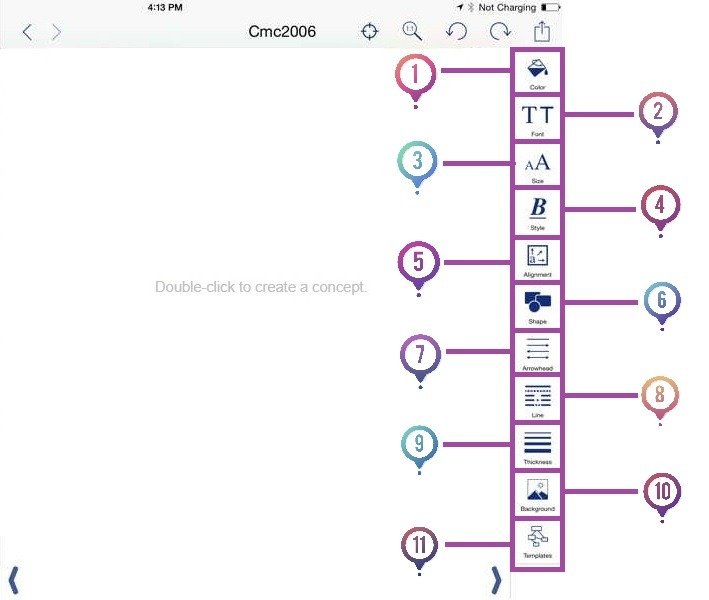
![]()
Con la Barra de Herramientas de CmapTools para iPad, puedes cambiar el color del fondo, eligiendo un color sólido de la paleta de colores y seleccionando algún punto del espacio de trabajo.
también puedes cambiar el color de las figuras que contiene los conceptos seleccionando uno, varios o todos los del mapa.
cambiar el color del texto, seleccionando las letras o palabras que deseemos cambiar de color, los bordes de las formas y finalmente editar el color del borde alrededor de los conceptos y el de las líneas de conexión.
[adinserter block=»1″]
![]() En esta opción puedes escoger la fuente o tipo de letra que desees para el texto de tu Cmap, para esto solo debes seleccionar las letras o palabras a las que deseas cambiarle el tipo de letra.
En esta opción puedes escoger la fuente o tipo de letra que desees para el texto de tu Cmap, para esto solo debes seleccionar las letras o palabras a las que deseas cambiarle el tipo de letra.
![]() El tamaño de la letra lo puedes editar en esta parte de la barra de herramientas, puedes utilizar varios tamaños de letra en una misma creación, no te cohíbas.
El tamaño de la letra lo puedes editar en esta parte de la barra de herramientas, puedes utilizar varios tamaños de letra en una misma creación, no te cohíbas.
![]() Al hacer clic en esta herramienta, se despliegan tres letras, al elegir cada una de ellas el texto cambiará a negrita, cursiva o subrayado, solo debes seleccionar la parte del texto al que deseas hacerle esta modificación y listo.
Al hacer clic en esta herramienta, se despliegan tres letras, al elegir cada una de ellas el texto cambiará a negrita, cursiva o subrayado, solo debes seleccionar la parte del texto al que deseas hacerle esta modificación y listo.
![]() Los conceptos están configurados para tener su texto alineado en el centro. Al hacer clic en esta flecha, puede cambiar la alineación del texto.
Los conceptos están configurados para tener su texto alineado en el centro. Al hacer clic en esta flecha, puede cambiar la alineación del texto.
![]() Para cambiar la forma del concepto, haz clic sobre este icono y aparecerán las formas disponibles. Hay tres opciones de forma: cuadrado, cuadrado con esquinas redondeadas y óvalo.
Para cambiar la forma del concepto, haz clic sobre este icono y aparecerán las formas disponibles. Hay tres opciones de forma: cuadrado, cuadrado con esquinas redondeadas y óvalo.
[adinserter block=»2″]
![]() En este icono podrás modificar los extremos de las líneas para poder hacer diferentes tipos de conexiones.
En este icono podrás modificar los extremos de las líneas para poder hacer diferentes tipos de conexiones.
![]() Haz clic en este icono para modificar la forma de la Línea, esto aplica para cambiar la forma del borde del rededor de un concepto, así como las líneas que conectan los conceptos.
Haz clic en este icono para modificar la forma de la Línea, esto aplica para cambiar la forma del borde del rededor de un concepto, así como las líneas que conectan los conceptos.
![]() Para cambiar el grosor de los bordes y las líneas, haz clic en el icono (3) y selecciona el grosor de las líneas.
Para cambiar el grosor de los bordes y las líneas, haz clic en el icono (3) y selecciona el grosor de las líneas.
![]()
Este botón te permite agregar una imagen de fondo.
![]() En esta parte de la barra de herramientas puedes utilizar una de las plantillas que ofrece CmapTools para iPad.
En esta parte de la barra de herramientas puedes utilizar una de las plantillas que ofrece CmapTools para iPad.
Deja volar tu imaginación y disfruta de todas las opciones que te brinda la barra de herramientas de CmapTools para iPad.
[adinserter block=»3″]
TAMBIÉN TE PUEDE INTERESAR:
[adinserter block=»1″]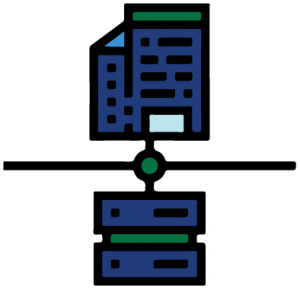
Leer Más

Leer Más

Leer Más
ARTÍCULOS RELACIONADOS:

¿Qué es CmapTools?
Leer Más
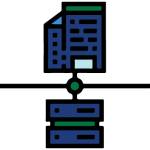
¿Cuáles son las ventajas de Descargar CmapTools?
Leer Más
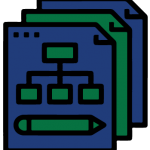
¿Cómo hacer un mapa conceptual en CmapTools?
Leer Más

Hacer Mapa Conceptual Online Gratis – CmapTools
Leer Más
